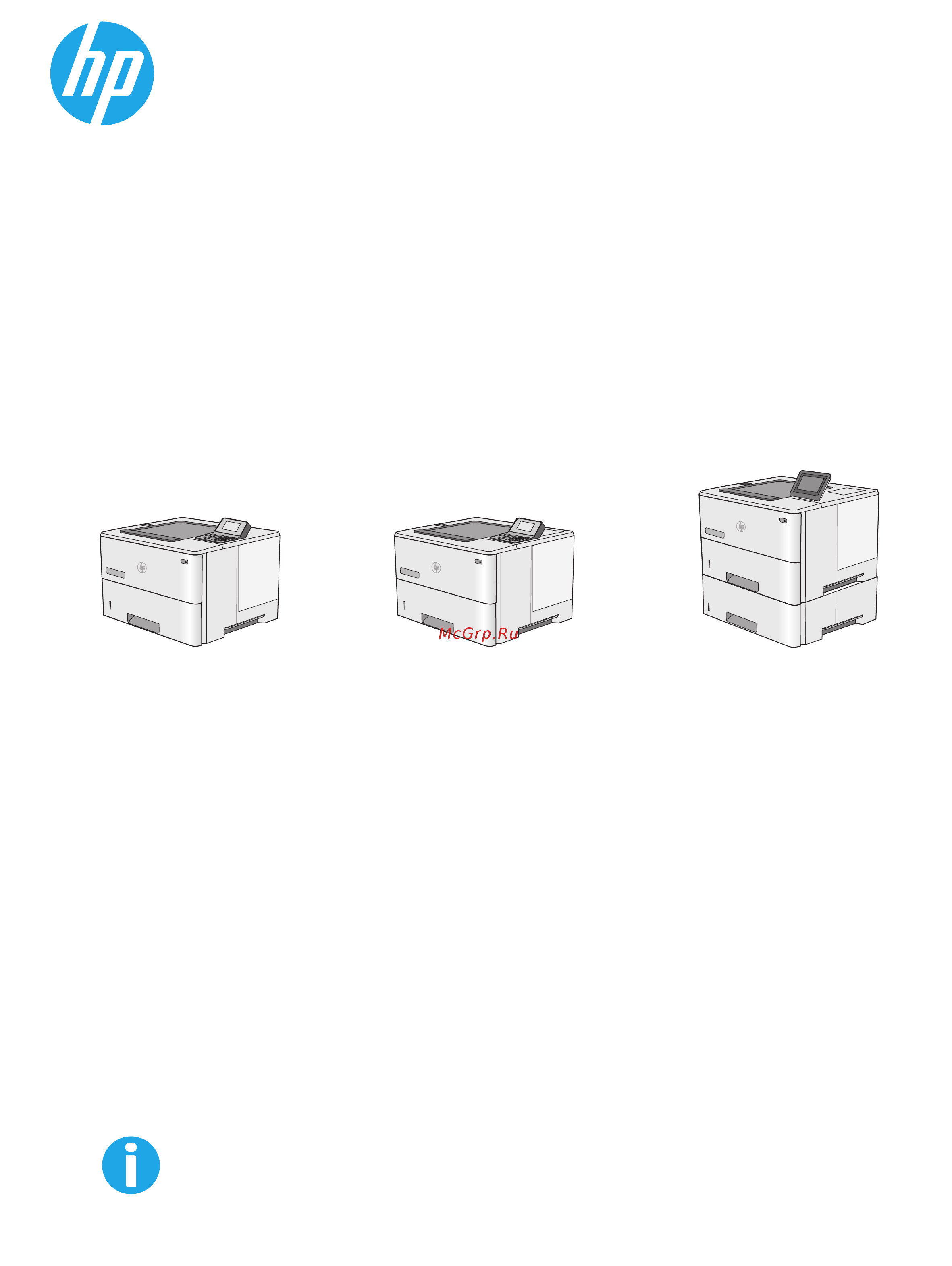HP LaserJet M506dn (F2A69A) A4 Duplex Net Инструкция по эксплуатации онлайн
Содержание
- Laserjet enterprise m506 1
- Руководство пользователя 1
- Содержание 5
- Общие сведения о принтере 11
- Вид принтера спереди 12
- Изображения принтера 12
- Ruww изображения принтера 3 13
- Вид принтера сзади 13
- Вид панели управления 4 строчная панель управления только модели n и dn 14
- Глава 1 общие сведения о принтере ruww 14
- Интерфейсные порты 14
- Используйте панель управления для получения информации о состоянии принтера и заданий и настройки принтера 14
- Ruww изображения принтера 5 15
- Вернуться на главный экран можно в любой момент коснувшись кнопки главного экрана коснитесь кнопки главный экран в левой части панели управления принтера можно также нажать кнопку главный экран в левом верхнем углу большинства экранов 15
- Вид панели управления сенсорная панель управления только для модели x 15
- На начальном экране есть доступ к функциям принтера и отображается его текущее состояние 15
- Примечание наклоните панель управления для удобства обзора 15
- Примечание функции доступные на главном экране могут различаться в зависимости от конфигурации принтера 15
- 3 4 5 6 7 8 16
- Глава 1 общие сведения о принтере ruww 16
- Ruww технические характеристики принтера 7 17
- Важно следующие характеристики верны на момент публикации но могут измениться дополнительные сведения см в разделе www hp com support ljm506 17
- Допустимые условия эксплуатации 17
- Поддерживаемые ос 17
- Потребляемая мощность электрические характеристики и акустическая эмиссия 17
- Размеры принтера 17
- Решения для мобильной печати 17
- Технические характеристики 17
- Технические характеристики принтера 17
- Windows установщик программного обеспечения hp на компакт диске устанавливает драйвер печати hp pcl версии 3 hp pcl 6 версии 3 или hp pcl 6 версии 4 в зависимости от операционной системы windows вместе с дополнительным программным обеспечением при использовании полной версии 18
- Глава 1 общие сведения о принтере ruww 18
- Поддерживаемые ос 18
- Следующая информация относится к драйверам печати windows pcl 6 и os x для конкретных принтеров и к установочном компакт диску с программным обеспечением из комплекта поставки 18
- Ruww технические характеристики принтера 9 19
- Выберите варианты поддержки в области вариантов загрузки выберите драйверы по и микропрограммы и пакет принтера 19
- Выберите версию операционной системы а затем нажмите кнопку загрузка 19
- Компьютеры mac устройства с os x и ios данный принтер совместим с компьютерами mac и мобильными устройствами apple с ios драйвер и утилита печати для ос os x доступны для загрузки с сайта hp com и могут быть также доступны с помощью обновления по apple установщик программного обеспечения hp для os x отсутствует на прилагаемом компакт диске выполните следующие действия чтобы загрузить установщик hp для os x 19
- Посетите www hp com support ljm506 19
- Таблица 1 1 поддерживаемые драйверы печати и операционные системы 19
- Установщика программного обеспечения скачайте драйвер печати hp pcl версии 3 hp pcl 6 версии 3 и hp pcl 6 версии 4 с веб сайта поддержки для данного принтера www hp com support ljm506 19
- Глава 1 общие сведения о принтере ruww 20
- Таблица 1 1 поддерживаемые драйверы печати и операционные системы продолжение 20
- Решения для мобильной печати 21
- Глава 1 общие сведения о принтере ruww 22
- Размеры принтера 22
- Рисунок 1 1 габариты для моделей n и dn 22
- Рисунок 1 2 габариты модели x 22
- Ruww технические характеристики принтера 13 23
- Рисунок 1 3 габариты для устройства подачи бумаги на 550 листов 23
- Рисунок 1 4 размеры подставки стойки для принтера 23
- Глава 1 общие сведения о принтере ruww 24
- Допустимые условия эксплуатации 24
- Последние сведения см по адресу www hp com support ljm506 24
- Потребляемая мощность электрические характеристики и акустическая эмиссия 24
- Предупреждение требования к электропитанию зависят от страны региона где продается данный принтер не изменяйте рабочее напряжение это может вывести принтер из строя и послужить причиной аннулирования гарантийных обязательств 24
- Рисунок 1 5 размеры принтера с тремя устройствами подачи бумаги на 1 x 550 листов и стойкой подставкой 24
- Таблица 1 3 характеристики рабочей среды 24
- Ruww технические характеристики принтера 15 25
- Таблица 1 3 характеристики рабочей среды продолжение 25
- Аппаратная настройка принтера и установка по 26
- Лотки для бумаги 27
- В следующем разделе приведена информация о загрузке бумаги в лоток 1 этот лоток вмещает до 100 листов бумаги плотностью 75 г 28
- Введение 28
- Глава 2 лотки для бумаги ruww 28
- Загрузка бумаги в лоток 1 многофункциональный лоток 28
- Предупреждение чтобы избежать замятий не добавляйте и не извлекайте бумагу из лотка 1 во время печати 28
- Примечание перед печатью выберите правильный тип бумаги в драйвере печати 28
- Включите альтернативный режим бланков на панели управления принтера 29
- Использование альтернативного режима бланков 29
- Ориентация бумаги в лотке 1 29
- В настоящем документе приводится описание загрузки бумаги в лоток 2 а также дополнительные лотки на 550 листов номер детали f2a72a этот лоток вмещает до 550 листов бумаги плотностью 75 г 30
- Введение 30
- Глава 2 лотки для бумаги ruww 30
- Загрузите бумагу в лотки 2 3 4 и 5 30
- Предупреждение не выдвигайте одновременно более одного лотка 30
- Примечание процедура загрузки бумаги в лоток на 550 листов та же что и для лотка 2 здесь показан только лоток 2 30
- Ruww загрузите бумагу в лотки 2 3 4 и 5 21 31
- Глава 2 лотки для бумаги ruww 32
- Использование альтернативного режима бланков 32
- Ориентация бумаги в лотке 2 и лотке на 550 листов 32
- При использовании бумаги которая требует определенной ориентации загружайте ее в соответствии с данными из следующей таблицы 32
- При использовании функции альтернативного режима бланков можно загружать фирменные бланки в лоток одним и тем же способом для всех заданий независимо от того будет печать или копирование производиться на одну сторону листа или на обе при работе в этом режиме загрузите бумагу так же как для автоматической двусторонней печати 32
- Примечание настройки параметра альтернативный режим фирменных бланков влияет на способ загрузки печатных и фирменных бланков этот параметр отключен по умолчанию при работе в этом режиме загрузите бумагу так же как для автоматической двусторонней печати для получения дополнительных сведений см использование альтернативного режима бланков на стр 22 32
- Чтобы воспользоваться этой функцией включите ее на панели управления принтера 32
- Включите альтернативный режим бланков на панели управления принтера 33
- Введение 34
- Загрузка бумаги и печать конвертов 34
- Ориентация конверта 34
- Печать конвертов 34
- Расходные материалы аксессуары и запасные части 35
- Глава 3 расходные материалы аксессуары и запасные части ruww 36
- Заказ 36
- Заказ расходных материалов дополнительных принадлежностей и запасных частей 36
- Расходные материалы и дополнительные принадлежности 36
- Ruww заказ расходных материалов дополнительных принадлежностей и запасных частей 27 37
- Детали для которых самостоятельная замена является необязательной бесплатно устанавливаются персоналом сервисной службы hp по запросу в течение гарантийного периода принтера 37
- Детали для которых требуется самостоятельная замена должны устанавливаться пользователем персонал сервисной службы hp выполняет такую замену только за дополнительную плату гарантия на принтер hp не покрывает замену таких деталей на месте или их возврат на склад 37
- Детали для самостоятельного ремонта 37
- Детали для самостоятельного ремонта csr доступны для многих принтеров hp laserjet для сокращения времени ремонта более подробные сведения о программе csr а также преимущества можно найти по адресу www hp com go csr support и www hp com go csr faq 37
- Оригинальные сменные детали hp можно заказать по адресу www hp com buy parts или связавшись с авторизованным сервисом или поставщиком услуг hp при заказе вам понадобится одно из следующих сведений номер детали серийный номер на задней стороне принтера код продукта или имя принтера 37
- Глава 3 расходные материалы аксессуары и запасные части ruww 38
- Введение 39
- Замена картриджа с тонером 39
- Сведения о картридже с тонером 39
- Глава 3 расходные материалы аксессуары и запасные части ruww 40
- Извлечение и замена картриджей 40
- Предупреждение попавший на одежду тонер следует стряхнуть куском сухой ткани а затем промыть загрязненный участок холодной водой горячая вода закрепляет пятна тонера на ткани 40
- Примечание сведения об утилизации использованных картриджей с тонером указаны на коробке картриджа 40
- Ruww замена картриджа с тонером 31 41
- Глава 3 расходные материалы аксессуары и запасные части ruww 42
- Ruww замена картриджа с тонером 33 43
- Печать 45
- Задания печати windows 46
- Как выполнять печать windows 46
- Автоматическая печать на обеих сторонах windows 48
- Двусторонняя печать в ручном режиме windows 48
- Выбор типа бумаги windows 49
- Дополнительные задания на печать 49
- Печатать несколько страниц на листе windows 49
- Автоматическая двусторонняя печать os x 51
- Двусторонняя печать в ручном режиме os x 51
- Задания печати os x 51
- Как выполнять печать os x 51
- Выбор типа бумаги os x 52
- Печать нескольких страниц на листе os x 52
- Дополнительные задания на печать 53
- Введение 54
- Создание сохраненного задания windows 54
- Хранение заданий печати в памяти принтера чтобы распечатать позднее или конфиденциально 54
- Печать сохраненного задания 56
- Создание сохраненного задания os x 56
- Удаление сохраненного задания 57
- Hp eprint по электронной почте 58
- Введение 58
- Мобильная печать 58
- По hp eprint 59
- Airprint 60
- Встроенное решение для печати в android 60
- Печать wi fi direct и nfc 60
- Активация порта usb для печати 62
- Введение 62
- Печать через порт usb 62
- Печать документов с usb накопителя 63
- Управление принтером 65
- Введение 66
- Доступ к встроенному веб серверу hp ews 66
- Расширенная конфигурация встроенного веб сервера hp ews 66
- Функции встроенного веб сервера hp 67
- Вкладка безопасность 68
- Вкладка веб службы hp 68
- Вкладка общее 68
- Вкладка сведения 68
- Вкладка сеть 68
- Глава 5 управление принтером ruww 68
- Список прочие ссылки 68
- Таблица 5 1 встроенный веб сервер hp вкладка сведения 68
- Таблица 5 2 встроенный веб сервер hp вкладка общее 68
- Ruww расширенная конфигурация встроенного веб сервера hp ews 59 69
- Вкладка печать 69
- Таблица 5 2 встроенный веб сервер hp вкладка общее продолжение 69
- Таблица 5 3 встроенный веб сервер hp вкладка печать 69
- Вкладка безопасность 70
- Вкладка устранение неполадок 70
- Глава 5 управление принтером ruww 70
- Таблица 5 4 встроенный веб сервер hp вкладка устранение неполадок 70
- Таблица 5 5 встроенный веб сервер hp вкладка безопасность 70
- Ruww расширенная конфигурация встроенного веб сервера hp ews 61 71
- Вкладка веб службы hp 71
- Вкладка сеть 71
- На вкладке веб службы hp можно настроить и включить веб службы hp для данного принтера для использования функции hp eprint необходимо включить веб службы hp 71
- На вкладке сеть можно настроить сетевые параметры принтера подключенного к ip сети при подключении принтера к сетям других типов эта вкладка не отображается 71
- Таблица 5 6 встроенный веб сервер hp вкладка веб служб hp 71
- Таблица 5 7 встроенный веб сервер hp вкладка сеть 71
- Глава 5 управление принтером ruww 72
- Примечание настройка ссылок отображаемых в списке прочие ссылки через меню изменить прочие ссылки на вкладке общее по умолчанию в этот список включены элементы перечисленные в следующей таблице 72
- Список прочие ссылки 72
- Таблица 5 7 встроенный веб сервер hp вкладка сеть продолжение 72
- Ruww расширенная конфигурация встроенного веб сервера hp ews 63 73
- Таблица 5 8 встроенный веб сервер hp прочие ссылки 73
- Дополнительные настройки с hp utility для os x 74
- Откройте утилиту hp utility 74
- Функции hp utility 74
- Ruww дополнительные настройки с hp utility для os x 65 75
- Изменение сетевого имени устройства 76
- Настройка параметров ip сети 76
- Ограничения по совместному использованию 76
- Просмотр и изменение сетевых параметров 76
- Настройка параметров tcp ip ipv4 вручную с панели управления 77
- Настройка параметров tcp ip ipv6 вручную с панели управления 78
- Скорость подключения и параметры двусторонней печати 78
- Введение 80
- Назначение пароля администратора 80
- Сведения о безопасности 80
- Функции безопасности принтера 80
- Безопасность ip 81
- Блокировка форматтера 82
- Поддержка шифрования высокопроизводительные зашифрованные жесткие диски hp 82
- Введение 83
- Настройка таймера режима ожидания и параметров принтера на потребление не более 1 вт 83
- Параметры энергопотребления 83
- Печать в экономичном режиме economode 83
- Hp web jetadmin 86
- Обновления по и микропрограммы 87
- Решение проблем 89
- Глава 6 решение проблем ruww 90
- Поддержка клиентов 90
- Справочная система панели управления 91
- Введение 92
- Сброс заводских настроек 92
- Способ 1 выполните сброс заводских настроек с панели управления устройства 92
- Способ 2 выполните сброс заводских настроек с помощью встроенного веб сервера hp только для подклю 92
- Способ 2 выполните сброс заводских настроек с помощью встроенного веб сервера hp только для подключенных к сети принтеров 92
- Для устройств с модулем факса 94
- Изменение настроек очень низкий уровень 94
- На панели управления принтера отображается сообщение об ошибке низкий уровень тонера в картридже и 94
- На панели управления принтера отображается сообщение об ошибке низкий уровень тонера в картридже или очень низкий уровень тонера в картридже 94
- Ruww на панели управления принтера отображается сообщение об ошибке низкий уровень тонера в картридже или очень низкий уровень тонера в картридже 85 95
- Если выбрать параметр продолжить для цветного и черного картриджей печать факсов не будет прерываться при достижении очень низкого уровня ресурса картриджа но это может негативно отразиться на ее качестве 95
- Заказ расходных материалов 95
- Введение 96
- Принтер не захватывает бумагу 96
- Принтер не захватывает или пропускает захват бумаги 96
- Принтером захватывается несколько листов бумаги 99
- Введение 102
- Места возникновения замятий бумаги 102
- Устранение замятий бумаги 102
- Автоматическая навигация по устранению замятий 103
- Замятие бумаги случается часто или периодически 103
- Устранение замятий бумаги в лотке 1 103
- Глава 6 решение проблем ruww 104
- Ruww устранение замятий бумаги 95 105
- Устранение замятий в лотке 2 и лотках на 550 листов 105
- Чтобы проверить наличие бумаги во всех возможных местах замятий в лотке 2 и лотке на 550 листов выполните следующую процедуру при возникновении замятия на панели управления отображаются анимационные подсказки помогающие устранить замятие 105
- Глава 6 решение проблем ruww 106
- Ruww устранение замятий бумаги 97 107
- Глава 6 решение проблем ruww 108
- Устранение замятий в области картриджей с тонером 108
- Чтобы проверить наличие бумаги во всех возможных местах замятий относящихся с области картриджей с тонером выполните следующую процедуру при возникновении замятия на панели управления отображается анимационные подсказки помогающие устранить замятие 108
- Ruww устранение замятий бумаги 99 109
- Устранение замятий со стороны задней дверцы и в области термоэлемента 110
- Ruww устранение замятий бумаги 101 111
- Глава 6 решение проблем ruww 112
- Устранение замятий в выходном лотке 112
- Устранение замятий в дуплексере 112
- Чтобы проверить наличие бумаги во всех возможных местах замятий выполните следующую процедуру при возникновении замятия на панели управления отображается анимационные подсказки помогающие устранить замятие 112
- Чтобы проверить наличие бумаги во всех возможных местах замятий относящихся к устройству двусторонней печати выполните следующую процедуру при возникновении замятия на панели управления отображается анимационные подсказки помогающие устранить замятие 112
- Ruww устранение замятий бумаги 103 113
- Глава 6 решение проблем ruww 114
- Ruww устранение замятий бумаги 105 115
- Глава 6 решение проблем ruww 116
- Введение 117
- Печать из другой программы 117
- Проверка параметра типа бумаги os x 117
- Проверка параметра типа бумаги windows 117
- Проверка параметра типа бумаги для задания печати 117
- Улучшение качества печати 117
- Очистка принтера 118
- Печать страницы очистки 118
- Проверка статуса картриджа с тонером 118
- Визуальный осмотр картриджа с тонером 119
- Проверка бумаги и условий печати 119
- Этап 1 используйте бумагу которая соответствует требованиям hp 119
- Этап 2 проверьте условия эксплуатации 119
- Проверка параметров режима economode 120
- Этап 3 настройка лотка для бумаги 120
- Попробуйте другой драйвер печати 121
- Глава 6 решение проблем ruww 122
- В компьютере используется неверный ip адрес принтера 123
- Введение 123
- Компьютер не может связаться с принтером 123
- Некачественное подключение на физическом уровне 123
- Решение проблем проводной сети 123
- В принтере используется неверное подключение и неправильные параметры двусторонней печати 124
- Неправильные настройки компьютера или рабочей станции 124
- Новое программное обеспечение может вызывать неполадки с совместимостью 124
- Принтер отключен или настройки сети неверны 124
- Указатель 125
- F2a68 90917 130
- F2a68 90917 f2a68 90917 130
Похожие устройства
- HP Color LaserJet Enterprise M855dn (A2W77A) A3 Инструкция по эксплуатации
- HP Color LaserJet Enterprise 700 M750n (D3L08A) A3 Инструкция по эксплуатации
- HP Color LaserJet Pro CP5225DN (CE712A) A3 Инструкция по эксплуатации
- HP Color LaserJet Pro CP5225 (CE710A) A3 Инструкция по эксплуатации
- HP Color LaserJet Enterprise M651dn (CZ256A) Инструкция по эксплуатации
- HP Color LaserJet Enterprise M651n (CZ255A) Инструкция по эксплуатации
- Lenovo Phab Plus 6.8" 32Gb LTE Gold (PB1-770M) Инструкция по эксплуатации
- Huawei Honor 5X Silver (KIW-L21) Инструкция по эксплуатации
- Huawei Honor 5X Gold (KIW-L21) Инструкция по эксплуатации
- Huawei Honor 5X Grey (KIW-L21) Инструкция по эксплуатации
- Samsung Galaxy Grand Prime LTE Gold (SM-G531F) Инструкция по эксплуатации
- Samsung Galaxy Grand Prime LTE White (SM-G531F) Инструкция по эксплуатации
- LG V10 Black Инструкция по эксплуатации
- Alienware A17-6526 Инструкция по эксплуатации
- Alienware A17-6519 Инструкция по эксплуатации
- Alienware A13-6359 Инструкция по эксплуатации
- Alienware A13-6342 Инструкция по эксплуатации
- Alienware A13-1561 Инструкция по эксплуатации
- HP Envy 24-n000ur P3G45EA Инструкция по эксплуатации
- HP Envy 24-n001ur P3G46EA Инструкция по эксплуатации